Ātri, kas ir lielākais noteces jūsu klēpjdatora akumulatorā?
Ja atbildēja uz "displeju", jums ir taisnība - lielākoties.
Viens no lielākajiem akumulatoru resursiem, katru dienu, ir jūsu klēpjdatora displejs. Konkrētāk, tā ir tā, ka enerģija nonāk apgaismojumā, kas apgaismo jūsu klēpjdatora displeja pikseļus.
Acīmredzams solis, lai pagarinātu akumulatora darbības laiku, ir samazināt displeja spilgtumu. Gan Windows 10 klēpjdatorā, gan Apple MacBook parasti varat to izdarīt tastatūrā, bet ir arī citi iestatījumi, kas var mainīt procesu, kas palīdzēs automatizēt procesu.
Mainiet displeja iestatījumus
Displeja spilgtuma pārvaldība operētājsistēmā Mac OS X
Atveriet System Preferences un noklikšķiniet uz Display . Cilnē Displejs redzēsiet spilgtumu slīdni. Nolaidiet to līdz punktam starp super spilgtu un nomācošu. Ne tikai displejs, kas iestatīts uz zemāku spilgtumu, atvieglos akumulatora ekspluatācijas laiku, bet tas būs arī vieglāk uz jūsu acīm, ja vien jūs neatradīsieties tiešā saules gaismā un jums vajadzēs spilgtumu, lai redzētu tekstu un attēlus.
Zem slīdņa ir izvēles rūtiņa Automātiski regulēt spilgtumu, kas var vai nevar palīdzēt pagarināt akumulatora kalpošanas laiku. Ja jūs izmantojat savu klēpjdatoru galvenokārt spilgti izgaismotā birojā vai saulainā brokastīs, tad turiet šo iestatījumu, tāpēc OS X nav uzkrājis ekrāna spilgtumu, lai kompensētu jūsu spilgto vidi. Jums labāk ir samazināt displeja spilgtumu manuāli. Protams, ir arī pretējs. Ja jūs bieži strādājat nakts stundās tumšā telpā vai saglabājiet zemu biroja apgaismojumu, atzīmējiet izvēles rūtiņu un ļaujiet OS X pazemināt spilgtumu šādos iestatījumos.

", " modalTemplate ":" {{content}} ", " setContentOnInit ": false} '>
Sistēmas preferenču enerģijas taupīšanas apgabalā ir vēl viens ar displeju saistīts iestatījums. Atzīmējiet lodziņu, kurā redzams, ka akumulatora enerģijas patēriņš ir nedaudz blāvs .
Turot savu displeju, kamēr jūsu klēpjdators atrodas bez uzraudzības, ir nevajadzīgi akumulatora resursu izšķērdēšana. Enerģijas taupīšanas lapā varat iestatīt laiku datora miega un displeja miega režīmam, kas abas atslēdzas, ja jūsu MacBook kādu laiku nedarbojas. Iestatiet tik ilgu laiku, cik esat apmierināts ar cilni Akumulators ; tas ir mazāk svarīgi Power Adapter cilnei.
Windows 10
Pirmkārt, ja jūs uztraucaties par jūsu Windows 10 klēpjdatora akumulatora darbības laiku, dodieties uz Control Panel> Hardware and Sound> Power Options un pārliecinieties, ka esat izvēlējies Balanced vai Power Saver plānu. Izmantojiet Augstas veiktspējas plānu tikai tad, ja jums ir nepieciešams palielināt spēļu vai augstas klases grafikas lietotnes.
Izmantojot operētājsistēmu Windows 10, Windows 10 sākuma ekrānā iestatījumi poga ir aprīkota ar papildu jaudas un displeja iestatījumiem. Pieskarieties pogai Sākums, kreisajā malā pieskarieties pogai Iestatījumi un pēc tam piesitiet Sistēma . Kreisajā izvēlnē pieskarieties Display (Displejs) un atradīsiet slīdni, lai pielāgotu spilgtuma līmeni .

", " modalTemplate ":" {{content}} ", " setContentOnInit ": false} '>
Pēc tam kreisajā izvēlnē pieskarieties Battery Saver . Pieskarieties pārslēgšanas slēdzim, lai ieslēgtu akumulatora taupīšanu. Ja pārslēgšanas slēdzis ir pelēks, atvienojiet portatīvo datoru, lai tas darbotos ar akumulatora enerģiju, un pārslēgšanas slēdzis kļūs aktīvs. Akumulatora taupīšana ir jauna funkcija ar Windows 10, kas ierobežo fona darbību un brīdina paziņojumus, lai pagarinātu akumulatora darbības laiku.
Pēc noklusējuma akumulatora taupīšana ieslēdzas, kad akumulators nokrītas zem 20 procentiem. Pieskaries Akumulatora taupīšanas iestatījumi, lai pielāgotu šo procentu. Lapā Battery saver settings (Akumulatora taupīšanas iestatījumi) varat arī atzīmēt lodziņu, kurā ir zemāks ekrāna spilgtums, kamēr akumulatora taupīšanas režīmā vēl vairāk pagarināt akumulatora darbības laiku.
Visbeidzot, kreisajā izvēlnē pieskarieties Power & sleep un izvēlieties reizes, kad Windows 10 var izslēgt ekrānu, un novietojiet datoru miega režīmā, lai izvairītos no nevajadzīgas akumulatora iztukšošanas, kamēr jūsu klēpjdators ir dīkstāvē.
Lai iegūtu vairāk, lasiet par Window 10 iebūvēto akumulatora taupīšanas režīmu.
Neaizmirstiet tastatūras apgaismojumu
Līdzīgi kā displeja fona apgaismojuma nodrošināšanai, arī tastatūras apgaismojuma barošana var būt liels akumulatora izlādēšanās. Pirmkārt, pārliecinieties, ka jūs izslēdzat tastatūras apgaismojumu, kad tie nav nepieciešami. Otrkārt, gan OS X, gan Windows 10 ir iestatījumi, kas nogalinās tastatūras apgaismojumu pēc tam, kad klēpjdators kādu laiku izvēlas dīkstāvi. Šis iestatījums atšķiras atkarībā no ražotāja ar Windows 10, bet OS X jūs to atradīsiet System Preferences> Keyboard .
Izslēdziet bezvadu savienojumus un atvienojiet perifērijas ierīces
Kamēr displejs ir galvenais vainīgais, lai iztukšotu klēpjdatora akumulatoru, es joprojām vēlos atstāt jūs ar diviem pārbaudītiem un patiesiem akumulatoru lietošanas padomiem.
1. Izslēdziet Wi-Fi un Bluetooth, kad tie nav vajadzīgi. Abi bezvadu adapteri izmanto akumulatora enerģiju, lai meklētu tīklus un ierīces un saglabātu savienojumu.
2. Atvienojiet visas perifērijas ierīces, kad tās netiek izmantotas. Nepārspējama perifērija piesaista jaudu no jūsu klēpjdatora, kas nozīmē, ka tas iztukšos akumulatoru, kad klēpjdators nav pievienots.

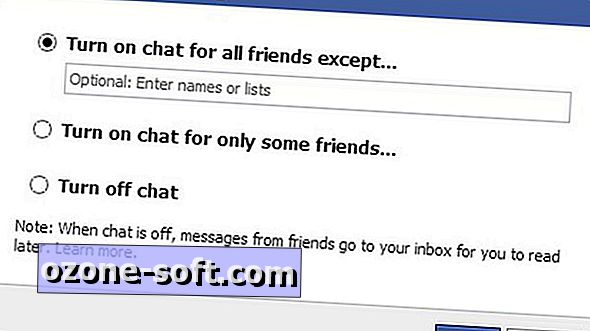





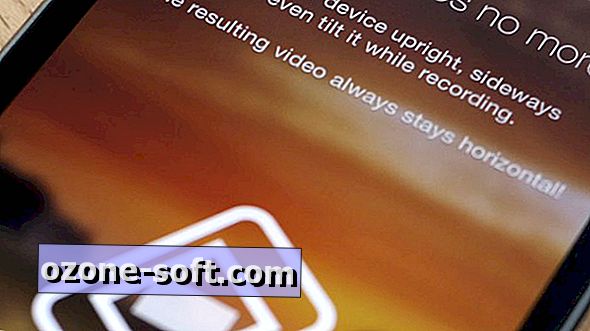





Atstājiet Savu Komentāru